- Autor Jason Gerald [email protected].
- Public 2023-12-16 11:32.
- Ostatnio zmodyfikowany 2025-01-23 12:42.
Przed użyciem pakietu Microsoft Office 2010 zostaniesz poproszony o aktywację produktu przez Internet lub telefon. Jeśli nie jest aktywowany, dostęp do jego funkcji jest ograniczony.
Krok
Metoda 1 z 1: Aktywacja przez Internet
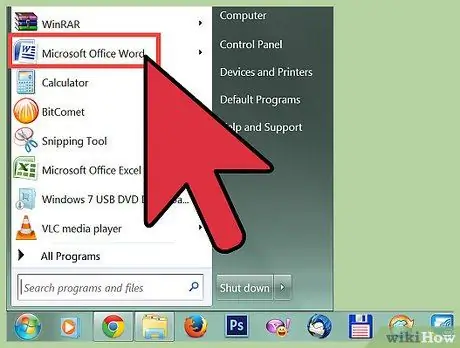
Krok 1. Uruchom aplikację Microsoft Office 2010 na swoim komputerze
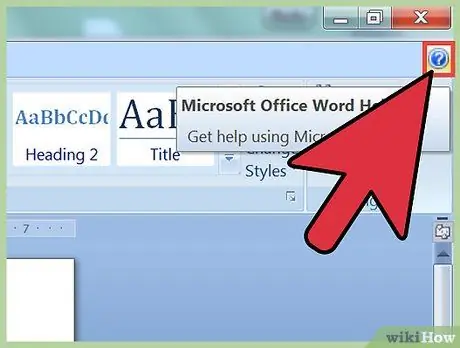
Krok 2. Kliknij „Plik” i wskaż „Pomoc
”
Krok 3. Kliknij „Aktywuj klucz produktu
” Na ekranie zostanie wyświetlony Kreator aktywacji.
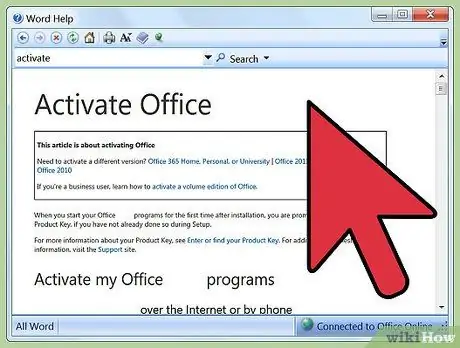
Jeśli „Aktywuj klucz produktu” nie pojawia się w sekcji „Pomoc”, oznacza to, że oprogramowanie jest już aktywowane i nie są wymagane żadne dalsze działania
Krok 4.
Wybierz opcję aktywacji pakietu Microsoft Office 2010 przez Internet.
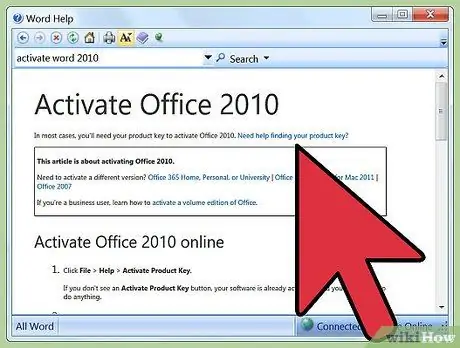
Postępuj zgodnie z instrukcjami Kreatora aktywacji online, aby zarejestrować i aktywować produkt. Zostaniesz poproszony o podanie kodu produktu, nazwy i danych kontaktowych. Kod produktu ma długość 25 znaków i jest zwykle drukowany na paragonach lub na opakowaniu ochronnym związanym z pakietem Microsoft Office 2010.
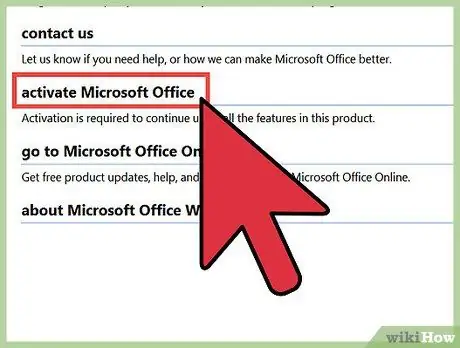
Aktywacja telefoniczna
-
Uruchom aplikację Microsoft Office 2010 na swoim komputerze.

Aktywuj Microsoft Office 2010 Krok 6 -
Kliknij „Plik” i wskaż „Pomoc. ”

Aktywuj Microsoft Office 2010 Krok 7 -
Kliknij „Aktywuj klucz produktu. ” Na ekranie pojawi się Kreator aktywacji.

Aktywuj Microsoft Office 2010 Krok 8 Jeśli „Aktywuj klucz produktu” nie pojawia się w sekcji „Pomoc”, oprogramowanie jest już aktywowane, więc nie są wymagane żadne dalsze działania
-
Wybierz opcję aktywacji pakietu Microsoft Office 2010 przez telefon.

Aktywuj pakiet Microsoft Office 2010 Krok 9 -
Wybierz swój kraj lub region. Firma Microsoft poda numer telefonu centrum aktywacji w Twoim regionie.

Aktywuj pakiet Microsoft Office 2010 Krok 10 -
Zadzwoń pod podany numer telefonu, aby skontaktować się z Centrum Aktywacji.

Aktywuj pakiet Microsoft Office 2010 Krok 11 -
Wprowadź tożsamość instalacji w wierszu poleceń (monitorze), który pojawi się na ekranie w Kreatorze aktywacji.

Aktywuj pakiet Microsoft Office 2010 Krok 12 -
Wprowadź kod produktu lub odpowiednie informacje zgodnie z instrukcją.

Aktywuj pakiet Microsoft Office 2010 Krok 13 -
Wpisz tożsamość potwierdzającą podaną przez Centrum Aktywacji.

Aktywuj pakiet Microsoft Office 2010 Krok 14 -
Wpisz swoją tożsamość potwierdzenia w kolumnie podanej na dole Kreatora aktywacji.

Aktywuj pakiet Microsoft Office 2010 Krok 15 -
Naciśnij enter. ” Twój pakiet Microsoft Office 2010 jest teraz aktywny.

Aktywuj pakiet Microsoft Office 2010 Krok 16
Porady
Jeśli nie masz kodu produktu dla pakietu Microsoft Office 2010, skontaktuj się ze sprzedawcą, aby uzyskać kod. Na przykład, jeśli kupiłeś pakiet Office 2010 w sklepie detalicznym, skontaktuj się z pomocą techniczną firmy Microsoft, aby uzyskać kod produktu pod adresem https://support.microsoft.com/en-us/product/office/office-2010; jeśli kupiłeś go w sklepie internetowym, poproś bezpośrednio o kod produktu
- https://support.office.com/en-us/article/Find-your-Product-Key-for-Office-2010-1e8ef39c-2bd4-4581-a0ae-5cf25ebed489?ui=en-US&rs=en-US&ad = nas
- https://support.office.com/en-us/article/Activate-Office-2010-1fe7340c-50e2-458f-8677-f57f5a140f46
-
https://products.office.com/en-us/buy/microsoft-office-2010-product-key-card-faq-faqs






